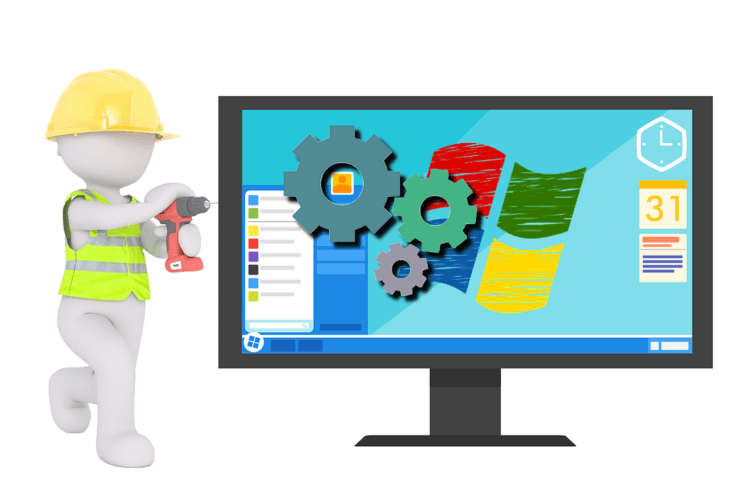ΧΕΓΚΑΤΑΣΤΑΣΗ ΚΑΝΟΝΤΑΣ ΚΛΙΚ ΣΤΟ ΑΡΧΕΙΟ ΛΗΨΗΣ
Αυτό το λογισμικό θα επιδιορθώσει κοινά σφάλματα υπολογιστή, θα σας προστατεύσει από απώλεια αρχείων, κακόβουλο λογισμικό, αποτυχία υλικού και θα βελτιστοποιήσει τον υπολογιστή σας για μέγιστη απόδοση. Διορθώστε προβλήματα υπολογιστή και αφαιρέστε τους ιούς τώρα με 3 εύκολα βήματα:
- Κατεβάστε το Restoro PC Repair Tool που συνοδεύεται από πατενταρισμένες τεχνολογίες (διαθέσιμο δίπλωμα ευρεσιτεχνίας εδώ).
- Κάντε κλικ Εναρξη σάρωσης για να βρείτε ζητήματα των Windows που θα μπορούσαν να προκαλούν προβλήματα στον υπολογιστή.
- Κάντε κλικ Φτιάξ'τα όλα για να διορθώσετε ζητήματα που επηρεάζουν την ασφάλεια και την απόδοση του υπολογιστή σας
- Το Restoro έχει ληφθεί από 0 αναγνώστες αυτόν τον μήνα.
Ένας μεγάλος αριθμός χρηστών ανέφερε ότι το Silhouette Studio συνεχίζει να παγώνει όταν προσπαθούν να εργαστούν με αυτό το λογισμικό. Αυτό το ζήτημα μπορεί να σας εμποδίσει να αποκτήσετε πλήρη πρόσβαση στα έργα σας και επίσης να σας εμποδίσει να δημιουργήσετε νέα έργα. Αυτό μπορεί να είναι εξαιρετικά απογοητευτικό, ειδικά αν πιέζεστε από μια προθεσμία.
Για τους λόγους που αναφέρθηκαν παραπάνω, σε αυτό το άρθρο, θα εξερευνήσουμε μερικές από τις καλύτερες μεθόδους αντιμετώπισης προβλημάτων για την αντιμετώπιση του παγώματος του Silhouette Studio κατά τη χρήση. Ακολουθήστε τα βήματα που παρουσιάζονται σε αυτό το άρθρο με τη σειρά που γράφτηκαν για να αποφύγετε τυχόν περιττές επιπλοκές.
Τι να κάνετε εάν το Silhouette Studio παγώνει στα Windows 10;
1. Εκτελέστε το Silhouette Studio σε λειτουργία συμβατότητας
- Κάντε δεξί κλικ στο εικονίδιο Silhouette στην επιφάνεια εργασίας σας και επιλέξτε Ιδιότητες.
- Μέσα στο παράθυρο ιδιοτήτων, κάντε κλικ στην καρτέλα Συμβατότητα.

- Σύμφωνα με το Λειτουργία συμβατότητας Ενότητα, επιλέξτε το πλαίσιο δίπλα στο «Εκτέλεση αυτού του προγράμματος σε λειτουργία συμβατότητας για».
- Επιλέγω Windows 7 από το αναπτυσσόμενο μενού.
- Κάντε κλικ Ισχύουν και δοκίμασε να τρέξεις Σιλουέτα πάλι.
- Εάν αυτό το λογισμικό συνεχίζει να παγώνει, ακολουθήστε την επόμενη μέθοδο.
2. Ενημερώστε στην πιο πρόσφατη έκδοση του Silhouette Studio

- Επισκεφτείτε τον επίσημο ιστότοπο του Silhouette Studio και κατεβάστε την πιο πρόσφατη σταθερή έκδοση.
- Εκτελέστε και ακολουθήστε τις οδηγίες που εμφανίζονται στην οθόνη για να εγκαταστήσετε το λογισμικό στον υπολογιστή σας.
- Εκτελέστε το Silhouette και δείτε αν η εφαρμογή συνεχίζει να παγώνει.
- Εάν το ζήτημα επιμένει, ακολουθήστε την επόμενη μέθοδο.
3. Καθαρίστε τις προτιμήσεις του Silhouette Studio
- Close Silhouette Studio.
- Πατήστε τα πλήκτρα «Win + R» στο πληκτρολόγιό σας.
- Στο παράθυρο Εκτέλεση, πληκτρολογήστε "%δεδομένα εφαρμογής%' (χωρίς εισαγωγικά), και πατήστε Enter.

- Αναζητήστε τον φάκελο με το όνομα com.aspexsoftware. Silhouette_Studio, και διαγράψτε το, συμπεριλαμβανομένων όλων των υποφακέλων.
- Αδειάζω Κάδος ανακύκλωσης.

- Προσπαθήστε να δείτε αν το πρόβλημα παραμένει με το άνοιγμα Στούντιο Silhouette πάλι.
4. Δημιουργήστε ξανά ευρετήριο στη βιβλιοθήκη του Silhouette Studio
- Ανοιχτή σιλουέτα.
- μεσα στην Επεξεργασία μενού, επιλέξτε Προτιμήσεις.

- Στο παράθυρο επιλογών, επιλέξτε Για προχωρημένους.
- Κάνε κλικ στο Επιλογή Reindex My Library.
- Ελέγξτε για να δείτε εάν το πρόβλημα παραμένει μετά την ολοκλήρωση αυτής της διαδικασίας.
5. Επαναφορά εργοστασιακών προεπιλογών για το Silhouette Studio
Σημείωση: Βεβαιωθείτε ότι έχετε δημιουργήσει αντίγραφα ασφαλείας της βιβλιοθήκης και των αρχείων σας σε μια εξωτερική μονάδα δίσκου προτού το επιχειρήσετε, καθώς αυτή η επιλογή θα διαγράψει όλα τα δεδομένα που έχετε αποθηκεύσει.
- Ανοιξε Στούντιο Silhouette.
- Κάνε κλικ στο Επεξεργασία κουμπί και επιλέξτε Προτιμήσεις.
- Στο Καρτέλα για προχωρημένους, επιλέγω Επαναφορά εργοστασιακών ρυθμίσεων.

- Κάντε κλικ 'Να συνεχίσει'.

- Αφού ολοκληρωθεί η διαδικασία, δοκιμάστε να ανοίξετε ξανά το Silhouette για να ελέγξετε εάν το πρόβλημα έχει επιλυθεί.
Σε αυτό το άρθρο, εξερευνήσαμε μερικές από τις καλύτερες μεθόδους αντιμετώπισης προβλημάτων για την αντιμετώπιση προβλημάτων παγώματος του Silhouette Studio.
Μη διστάσετε να μας ενημερώσετε εάν αυτός ο οδηγός σας βοήθησε να λύσετε το πρόβλημα, χρησιμοποιώντας την ενότητα σχολίων που βρίσκεται κάτω από αυτό το άρθρο.
 Έχετε ακόμα προβλήματα;Διορθώστε τα με αυτό το εργαλείο:
Έχετε ακόμα προβλήματα;Διορθώστε τα με αυτό το εργαλείο:
- Κατεβάστε αυτό το εργαλείο επισκευής υπολογιστή Αξιολογήθηκε Εξαιρετική στο TrustPilot.com (η λήψη ξεκινά από αυτή τη σελίδα).
- Κάντε κλικ Εναρξη σάρωσης για να βρείτε ζητήματα των Windows που θα μπορούσαν να προκαλούν προβλήματα στον υπολογιστή.
- Κάντε κλικ Φτιάξ'τα όλα για να διορθώσετε προβλήματα με τις κατοχυρωμένες τεχνολογίες (Αποκλειστική Έκπτωση για τους αναγνώστες μας).
Το Restoro έχει ληφθεί από 0 αναγνώστες αυτόν τον μήνα.
![Το λειτουργικό σας σύστημα δεν υποστηρίζεται από σφάλμα CCleaner [ΕΠΙΛΥΣΗ ΑΥΤΟ]](/f/8fbd085a13f136a3e86855ea8094b183.jpg?width=300&height=460)